Steam Gamer aufgepasst!
Ihr wolltet schon immer mal eine UWP-App spielen? Könnt aber nicht auf die Features von Steam und seinem Overlay verzichten? UWPHook stellt die Lösung dar!
Mit UWPHook kann man alle UWP-Apps bei Steam einbinden. Wenn man die App dann über Steam startet, sehen eure Freunde welche ihr zurzeit benutzt. Man kann auch bei den meisten Apps das Steam-Overlay benutzen. Dieses Feature werden sicher viele von euch begrüssen.
Seit zwei Tagen unterstützt der Hook auch Steam In-home Streaming. Somit könnt ihr alle UWP-Apps (welche Leistung benötigen) auf jedes Gerät streamen!
So nutzt ihr UWPHook:
– UWPHook zu nutzen ist sehr einfach, ladet das Programm hier herunter
– Installiert und startet UWPHook
– Drückt auf das Lade-Symbol oben rechts:
Jetzt könnt ihr alle Spiele auswählen und mit einem Klick auf «Export selected apps to Steam» in Steam übertragen.
Damit die Spiele in Steam angezeigt werden, müsst ihr es noch neustarten, danach könnt ihr eure UWP-Apps in Steam benutzen.
Viel Spaß!
Habt ihr UWPHook bereits ausprobiert? Wie gefällt euch das Programm?
Quelle: Github
Bildquelle: Steam Pressematerial




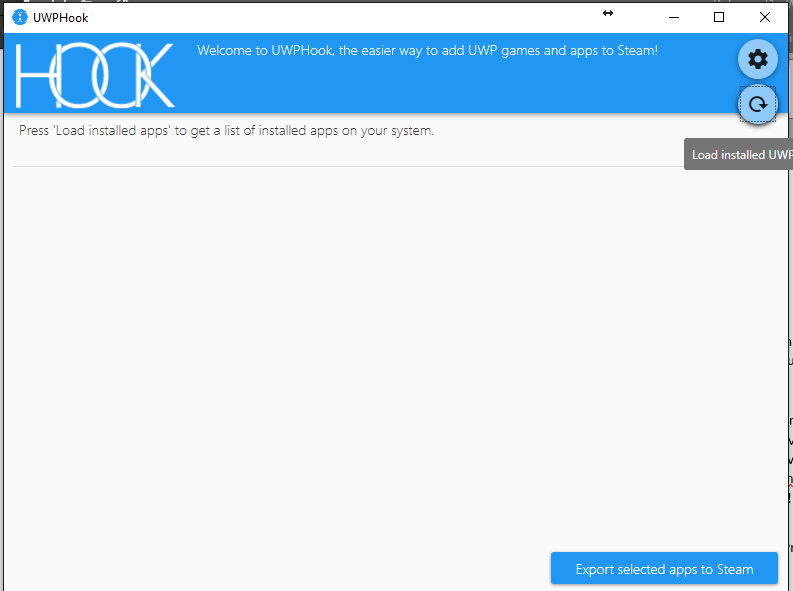






Was… Kann ich da jetzt ilomilo über Steam spielen?
Ich hab das Spiel selber nicht, aber ein anderes Xbox Spiel hat funktioniert
Vielleicht hab ich bei UWP ja was falsch verstanden, aber kann man die nicht sowieso am Mobilgerät & Desktop verwenden? Mir erschließt sich der Nutzen irgendwie nicht…
Für einige Spiele braucht man mehr Hardware-Leistung, das wäre der erste Nutzen
Der andere ist, dass man das Steam-Overlay nutzen kann und es so aussieht als ob man ein Spiel über Steam spielt.
Es gwht darum ,das manche Leute ihre uwp spiele über steam nutzen wollen, z.b. Um sie alle von steam aus starten zu können. Dafür ist dasbprogramm gemacht.
Nicht zwingend. UWP macht es nur möglich, Apps auf verschidenen Plattformen wie Desktop und Mobilgerät zu veröffentlichen. Es gibt auch UWPs, die nur für desktop veröffentlicht werden, oder von mir aus nur für xbox, etc… Der Nutzen ist der, dass man dann alle seine Spiele über Steam starten kann, egal ob UWPs oder die anderen. Wo da jetzt der große Mehrwert ist, anstatt aufs Tile auf Steam zu klicken, musst du für dich entscheiden. Und du kannst mit den UWPs dann auch verschiedene Steam-Features wie dieses Overlay nutzen. Keine Ahnung was das bringt, vielleicht ist das für manche ja auch… Weiterlesen »
Wer gern mit Screenshots oder Videos auf Steam protzt dem ist damit geholfen.
Hab z.B. einige Schnappschüsse von WinUAE oder Epsxe auf meinem Steam Profil.
Freunde sehen einfach „bla bla is playing a none steam game“ wenn man was zockt das eben nicht auf Steam erworben wurde.
Hab mit dem Hook Forza und GoW in Steam eingebunden. Möchte die Spiele nämlich auf mein Surface Pro 4 streamen damit es keinen Streit um den Fernseher gibt. Das einbinden hat super geklappt. Kann die App auch starten, allerdings starten die Spiele nur auf dem Hauptrechner und werden nicht übertragen. Habe ich etwas nicht beachtet? In der Anleitung oben steht das es bereits seit zwei Tagen möglich sei das In-home-streaming zu nutzen und der Beitrag ist schon relativ alt. Alle anderen Spiele, egal ob Uplay, Origin, etc funktionieren wunderbar.
„UWPHook“ find ich richtig gut,
und ich habe hier einen Link zu einigen recht guten Win10/XboxLive Games-Symbolbilder (header images) die man super für die Steam-fremden Win10/XboxLive Games in der Spieleliste des Steam-Clienten einsätzen kann, mit dem richtigen Bildformat für den „Big Picture“ Modus!
Album zu:
„header images of Win10/XboxLive games for the Steam game list (Big Picture)“:
https://drive.google.com/drive/folders/1p5PSMQMXR9fM1Oysh0DUzzOCAivskwLY?usp=sharing
Kleiner Tipp:
Damit Win10-App-Games die nicht im UWPHook angezeigt werden auch mit UWPHook funktionieren müßt ihr selber in den Game-Eigenschaften des Steam-Clienten die Ziel-Adresse umändern/ersetzen.
Zuerst erstellt ihr mit UWPHook von irgend einer Game-App die in UWPHook schon angezeigt wird eine zweite doppelte Verknüpfung.
Dann öffnet im Steam-Clienten die Eigenschaften der doppelten Verknüpfung und ersetzt die Game-App-ID: in der „Ziel:“ Leiste
(Bspl: „C:\ Program Files\UWPHook\UWPHook.exe“ >hier App-ID: ersetzen< )
Kleiner Tipp:
Damit Win10-App-Games die nicht im UWPHook angezeigt werden auch mit UWPHook funktionieren müßt ihr selber in den Game-Eigenschaften des Steam-Clienten die Ziel-Adresse umändern/ersetzen.
Zuerst erstellt ihr mit UWPHook von irgend einer Game-App die in UWPHook schon angezeigt wird eine zweite doppelte Verknüpfung.
Dann öffnet im Steam-Clienten die Eigenschaften der doppelten Verknüpfung und ersetzt die Game-App-ID: in der „Ziel:“ Leiste
(Bspl: „C:\ Program Files\UWPHook\UWPHook.exe“ >hier App-ID: ersetzen< )
Zum Schluß noch oben den Namen das Games ändern und auf "OK" klicken!
Fertig!